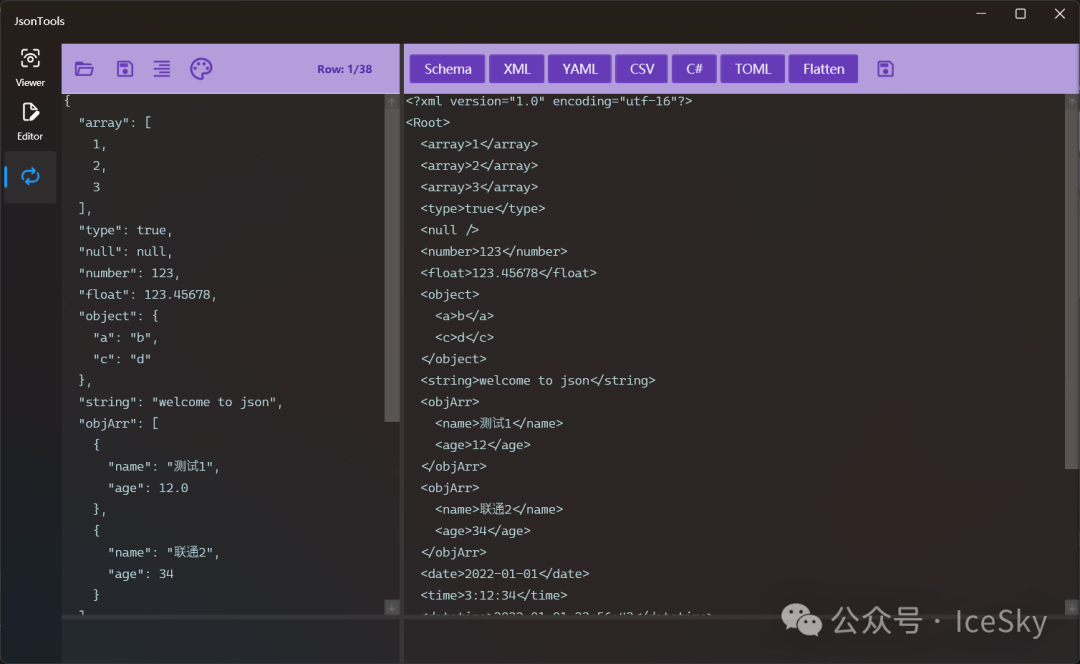1. 輸入Json:在左側打開文件或粘貼文本,如果文本內容不是合法Json會提示錯誤2. 格式化:修改正確可以自動格式化或者點擊菜單欄的格式化按鈕格式化3. 查看樹形結構:合法的Json會在右側以樹形結構展示數據層級結構,不同的數據類型用不同的圖標和顏色表示4. 保存Json:點擊保存按鈕可以將內容保存到文件5. 節點操作:中間區域上方的三個按鈕可以進行展開所有節點、折疊節點、復制節點的操作6. 搜索內容:在上方工具欄右側的文本框輸入搜索內容,點擊左右箭頭可以在Json內容中搜索指定字符串,左側開關可以指定搜索時是否包含鍵名
7. JsonPath過濾:點擊工具欄最右側過濾按鈕,彈出JsonPath窗口欄之后,在文本框輸入JsonPath點擊查詢按鈕,即可過濾出指定內容
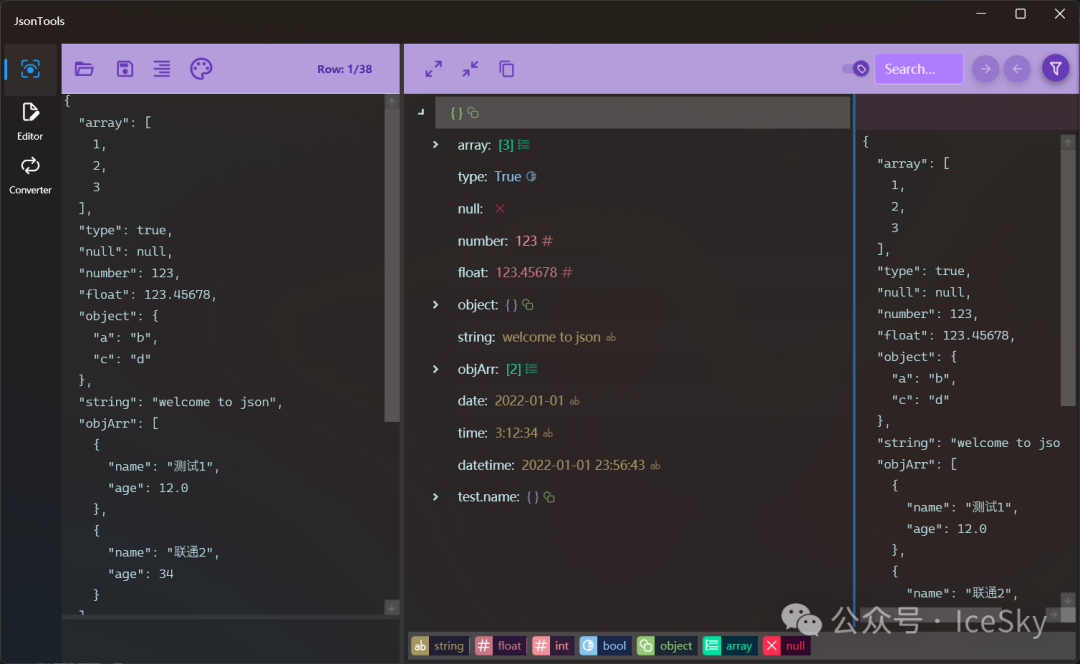
技巧:使用調色板按鈕可以指定Json代碼和樹形結構的文本顏色樹形結構種選中節點后,點擊最右側的標題行可以快速復制節點路徑
1. 打開文件:點擊打開按鈕可以打開現有文件并以樹形結構在左側展示2. 查看內容:選中節點可以在右側顯示此節點下的內容3. 節點操作:通過右側上方菜單可以進行添加子節點、追加、上移、下移、刪除、復制等操作4. 修改鍵名:需要修改Json的key時需要選中“Edit Name”5. 修改值:如果選中“Null Value”,可以將節點值設置為null6. 保存文件:點擊保存按鈕可以將編輯結果保存到文件
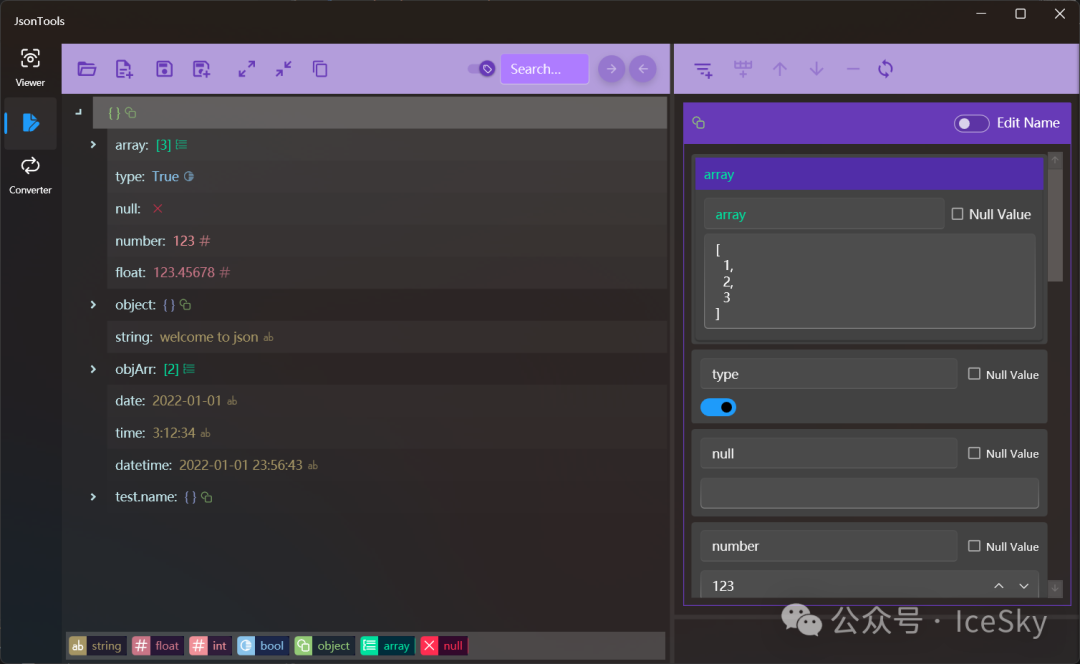
數組和對象類型可以通過修改其文本內容來修改值可以點擊新建按鈕新建一個空對象,然后通過節點操作來構建Json
注意:
1. 修改內容之后需要點擊菜單上的同步按鈕將修改內容同步到左側樹形結構才會生效
2. 將值設置為null之后原來的節點類型將會丟失,將null值改為非null值時只能改為string,且必須輸入。需要其他類型的話只能刪除后重新添加。
轉換對象是數組時,類型會根據第一個元素確定,所以數組元素格式不同時有時會因為數據類型的原因造成轉換失敗,這時需要根據情況修改第一個元素的值
閱讀原文:原文鏈接
該文章在 2025/1/23 10:21:04 編輯過